Wenn ihr euch gegen Covid-19 impfen lasst, dann bekommt ihr ein Impfzertifikat. Entweder ihr bekommt es als Ausdruck im Impfzentrum, in der Arztpraxis oder in der Apotheke. Vielleicht wird es euch auch als PDF-Datei zugeschickt. Letztendlich habt ihr aber einen QR-Code, der die Impfungen und euren Impfschutz bescheinigt. Wollt ihr für den entsprechenden Nachweis nicht immer das ausgedruckte Dokument sowie auch nicht das iPhone dabeihaben, könnt ihr den Corona-Impfpass auf die Apple Watch übertragen, sogar ins Apple Wallet. Wie das geht und welche Alternative es gibt, das lest ihr hier.

Kapitel in diesem Beitrag:
Corona-Impfpass ins Apple Wallet übertragen mit CovidPass
CovidPass ist eine innerhalb der EU gehostete Open-Source-Anwendung von Marvin Sextro. Für die Nutzung müsst ihr aber nichts herunterladen, sondern könnt die einzelnen Schritte zum Hinzufügen des Corona-Impfzertifikats zum Apple Wallet direkt im Webbrowser realisieren. Um eine PDF oder ein eingescanntes Dokument zu nutzen, empfiehlt sich wohl der Mac. Wollt ihr das Dokument abfotografieren bzw. den QR-Code auslesen, dann geht das am iPhone am schnellsten. Habt ihr https://covidpass.marvinsextro.de aufgerufen, dann folgt ihr einfach diesen drei Schritten:
- Mit der Kamera den Corona-Impfpass scannen oder eine Datei hinzufügen
- Eine Hintergrundfarbe wählen (Grün ist hier sicherlich am besten und eindeutigsten)
- Den Corona-Impfpass zum Wallet hinzufügen sowie auf iPhone und Watch nutzen
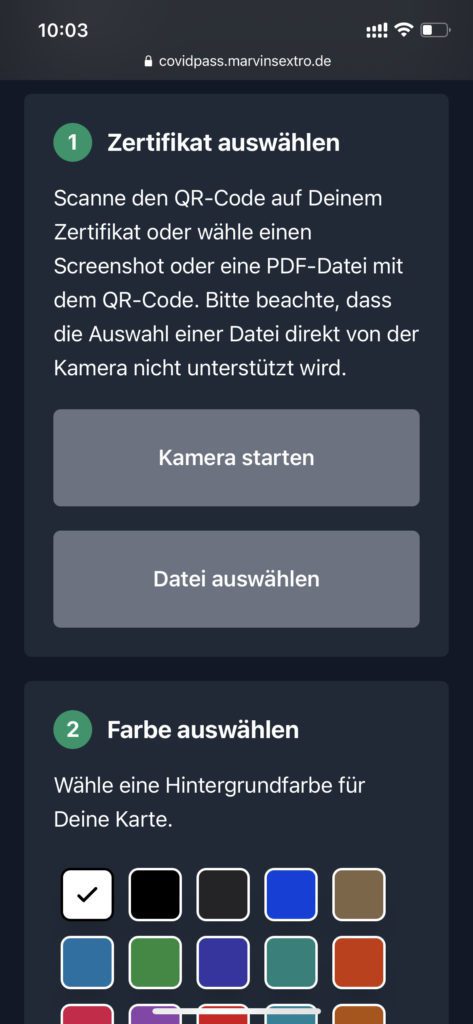
Corona-Impfzertifikat mit der Apple Watch vorzeigen
Um nun das Corona-Impfzertifikat auf der Apfel-Smartwatch aufzurufen, öffnet ihr die Wallet App und scrollt zum entsprechenden Eintrag. Die Wallet App auf der Apple Watch aufrufen, das sollte durch zweimaliges Drücken der unteren Taste (rechts) funktionieren, falls ihr sie nicht mit einer anderen Funktion belegt habt. Klappt das Ganze bei euch? Lasst gern einen Kommentar zum Thema da :)
Wie sieht es mit dem Datenschutz bei CovidPass aus?
Tatsächlich gab es hinsichtlich der ersten Version von CovidPass ein paar Datenschutz-Bedenken. Diese sind nun aber schon seit geraumer Zeit ausgeräumt. In einem mobiFlip-Beitrag vom Juni 2021 wurde unter der Überschrift „CovidPass und der Datenschutz“ eine entsprechende Anpassung vorgenommen. Demnach werden die erhobenen Daten nun nicht mehr an den Server übertragen. Für die Signatur kommt jetzt nur noch eine Hash-Repräsentation zum Einsatz. Weiterhin wird bereits auf der Webseite aufgezeigt, dass die Daten lokal im Webbrowser verarbeitet werden. Das Ganze ist Open-Source und ihr könnt euch den Quellcode auf GitHub anschauen.
Alternativen, um den Corona-Impfpass auf die Apple Watch zu bekommen
Mit dem gleichen Namen wie das vorbenannte Beispiel kommt https://covidpass.eu/de um die Ecke. Das Prinzip zur Anwendung ist das gleiche: Es wird ein QR-Code benötigt, der nach der Einspeisung lokal im Webbrowser verarbeitet wird. Für die Erstellung der fürs Wallet nötigen Signatur wird nur ein kryptografischer Hash an den Server geschickt. Auch die COVID Pass Web-App mit der .eu-Endung ist Open-Source. Wollt ihr einen Blick über die Schulter des Entwicklers Philipp Trenz werfen, dann führt euch der Weg abermals zu GitHub – hier entlang.
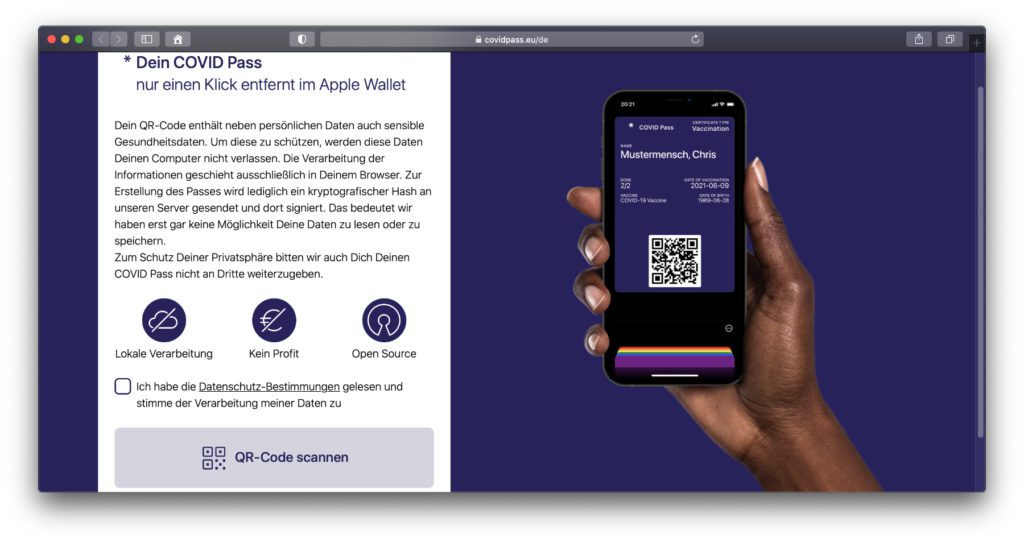
Wollt ihr komplett ohne Web-Anwendung, ohne QR-Code oder Hashwerte und Server euren Covid-19-Impfnachweis auf der Apple Watch nutzen, dann geht auch das. Dazu macht ihr einfach ein Foto des Dokuments und überspielt es vom iPhone auf die Uhr. Über die Watch App auf dem iPhone könnt ihr das Foto respektive den zum Scan nötigen QR-Code sogar als Ziffernblatt einrichten. Zur Sicherheit könnt ihr das Foto dann auch auf dem iPhone behalten und es als Favorit markieren oder in einen speziellen Ordner verschieben, damit ihr es schnell wiederfindet. Hier ein passender Ratgeber dazu: iPhone Fotos – Ordner, Alben und wie man sie bearbeitet.
Ähnliche Beiträge
Johannes hat nach dem Abitur eine Ausbildung zum Wirtschaftsassistenten in der Fachrichtung Fremdsprachen absolviert. Danach hat er sich aber für das Recherchieren und Schreiben entschieden, woraus seine Selbstständigkeit hervorging. Seit mehreren Jahren arbeitet er nun u. a. für Sir Apfelot. Seine Artikel beinhalten Produktvorstellungen, News, Anleitungen, Videospiele, Konsolen und einiges mehr. Apple Keynotes verfolgt er live per Stream.









Das ist ja schick, funktionierte bestes als ich der Webkamera von „CovidPass“ den QR-Code von „CovPass“ zeigte… Danke!
Danke für den Tipp mit dem Umweg. Die HEIC Dateien aus der Fotomediathek will die CovidPass Webseite leider nicht nehmen. :D
Ich habe den Impfnachweis bereits in der CovPass App. Ich scheitere an „3. Den Corona-Impfpass zum Wallet hinzufügen sowie auf iPhone und Watch nutzen“. Am iPhone kann ich in Wallet nur Zahlkarten oder Karten des ÖPVN hinzufügen.
Wie und wo kann ich einen bereits gescannten Impfnachweis Wallet hinzufügen. Noch mal fotografieren macht doch keinen Sinn.
Hallo Uwe! Ich habe beides nicht genutzt, aber versuch es doch mal wie Michael: Scanne den QR-Code von CovPass doch in der CovidPass. Das scheint zu klappen.
Ach so, jetzt verstehe ich es erst richtig. Entweder über den Mac oder das iPhone über die Webseite von CovidPass. Dann den in CovPass vorhandene QR-Code scannen.
Okay, das möchte ich allerdings so nicht, da reicht mir der Nachweis im iPhone.
Sorry für das Missverständnis.
Alles gut, kein Problem!
Hallo Jens !
Vielen Dank für deine Tipps! Deine Buchbeschreibung hat mir die Entscheidung, eines der vielen macOS- Bücher zu kaufen, erleichtert.
Bin sehr zufrieden mit Kai Surendorf. Für blutige Anfänger ist es tatsächlich nichts. Leider kann ich auf Google nicht voten. Google mag ich nicht so richtig…
Vielleicht reicht dir ein voting auf diesem Weg?!
Richtig freundliche und strukturierte Infos für Apple Nutzer, die sich gerne mit den Thema Apfel beschäftigen.
Danke Schön
Stephan
Hallo Stephan! Dank dir. Die „Bewertung“ freut mich natürlich auch sehr. :D
Hallo, leider wird da Zertifikat beim Scannen nicht akzeptiert.
Geht nur, wenn mit einem Apple
-gerät gescannt wird. Schade
Ich habe das Zertifikat auf dem iPhone (wallet), aber es taucht in der Watch wallet einfach nicht auf, nur die Kreditkarte dort. Kann mir jemand einen Rat geben?
Auch bei mir zeigt sich der QR-Code nur in der iPhone-Wallet. Auf der Watch passiert nichts.
Eintrag in der iPhone-Wallet gelöscht, erneut hinzugefügt. Im iPhone alles da, an der Watch fehlt der QR-Code wiederholt.